Nos smartphones contiennent des données précieuses : photos, documents importants, paramètres d’applications, contacts… Perdre ces données suite à une panne, un vol ou une suppression accidentelle peut être catastrophique. C’est là qu’un logiciel de sauvegarde Android devient indispensable. Une solution de sauvegarde fiable garantit la sécurité et la récupération facile de vos données.
Si vous souhaitez obtenir le meilleur logiciel de sauvegarde pour votre appareil Android, consultez ce guide qui vous présente 10 options fiables et vous explique comment choisir l'outil de sauvegarde Android qui vous convient.
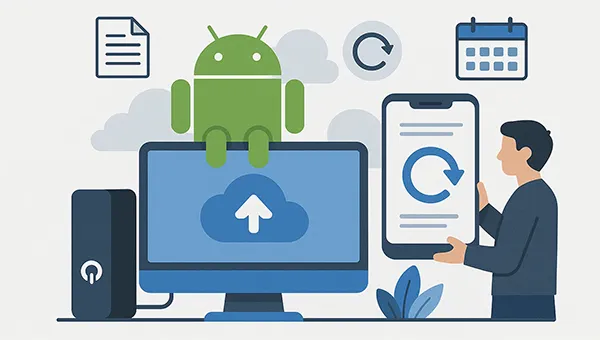
Partie 1 : Logiciels de sauvegarde Android : 10 options
Internet regorge d'outils de sauvegarde pour Android, allant des services cloud simples aux applications puissantes nécessitant un accès root. Si vous recherchez des logiciels et applications de sauvegarde Android sécurisés et efficaces, voici 10 options.
1.1 Gestionnaire Android iReaShare
iReaShare Android Manager facilite la sauvegarde et la restauration des données entre un appareil Android et un ordinateur (Windows et Mac). Contrairement aux solutions de sauvegarde dans le cloud (comme Google Drive Backup), ce logiciel crée une sauvegarde locale sur votre ordinateur, vous permettant d'accéder directement à vos fichiers de sauvegarde.
Fonctionnalités principales de sauvegarde et de restauration :
* Permet aux utilisateurs de sauvegarder l'intégralité des données de leur appareil Android sur l'ordinateur connecté en quelques clics.
* Les utilisateurs peuvent prévisualiser et choisir les types de fichiers spécifiques à inclure dans la sauvegarde.
* Permet de sauvegarder les contacts , l'historique des appels, les SMS, les photos, les vidéos, la musique, les documents et les applications.
* Les fichiers de sauvegarde sont stockés directement sur le disque dur de l'ordinateur, à un emplacement spécifié par l'utilisateur.
* La fonction de restauration est souvent conçue pour ne pas écraser les fichiers actuels sur l'appareil Android cible.
* Compatible avec la plupart des systèmes d'exploitation et appareils Android, notamment Android 16, OnePlus 15/13/12/11/10/9/8/7, Google Pixel 10 Pro XL/10 Pro/10/9/8/7/6/5/4/3, Honor Magic8 Pro/Magic8/Magic7/Magic6/Magic5, Samsung, Motorola, Vivo, OPPO, Tecno, itel, Sony, etc.
Avantages :
+ Prend en charge un large éventail de types de fichiers pour la sauvegarde.
+ La sauvegarde sur un ordinateur local offre rapidité, fiabilité et aucune dépendance aux vitesses de téléchargement/envoi d'Internet ni à l'espace de stockage cloud limité.
+ Permet de choisir précisément les types de fichiers à sauvegarder ou à restaurer, offrant ainsi une plus grande flexibilité et un meilleur contrôle du processus de gestion des données.
+ Fonctionne comme un gestionnaire de fichiers Android sur un ordinateur, capable de gérer différentes données, telles que la modification des contacts, l'envoi et la réception de SMS, la création d'albums et de listes de lecture, etc.
+ Les connexions USB et Wi-Fi sont prises en charge.
Inconvénients :
- Le processus de sauvegarde nécessite que l'appareil Android soit physiquement connecté à un ordinateur (via USB ou Wi-Fi).
- Nécessite une licence pour l'immatriculation.
Téléchargez ce logiciel de sauvegarde pour téléphones portables Android.
Télécharger pour Windows Télécharger pour Mac
Voici comment sauvegarder les données Android avec ce logiciel :
Téléchargez et installez le logiciel de sauvegarde et de restauration Android sur votre ordinateur. Connectez ensuite votre téléphone Android à l'ordinateur via USB et lancez le programme. Si vous souhaitez une connexion sans fil, assurez-vous que vos deux appareils sont connectés au même réseau Wi-Fi, puis cliquez sur « Se connecter via Wi-Fi ».
Suivez les instructions à l'écran pour activer le mode de débogage USB sur votre appareil Android. Le logiciel reconnaîtra alors votre appareil mobile. Une fois connecté, cliquez sur « Super Toolkit ».
Cliquez sur « Sauvegarder », puis sélectionnez les types de données souhaités. Cliquez ensuite sur « Parcourir » pour choisir un dossier de sauvegarde. Enfin, cliquez sur « Sauvegarder » en bas de l'écran pour lancer le processus. Vos données Android seront enregistrées sur votre ordinateur.
Voici comment sauvegarder les données Android avec ce logiciel :
-
Téléchargez et installez le logiciel de sauvegarde et de restauration Android sur votre ordinateur. Connectez ensuite votre téléphone Android à l'ordinateur via USB et lancez le programme. Si vous souhaitez une connexion sans fil, assurez-vous que vos deux appareils sont connectés au même réseau Wi-Fi, puis cliquez sur « Se connecter via Wi-Fi ».

-
Suivez les instructions à l'écran pour activer le mode de débogage USB sur votre appareil Android. Le logiciel reconnaîtra alors votre appareil mobile. Une fois connecté, cliquez sur « Super Toolkit ».

-
Cliquez sur « Sauvegarder », puis sélectionnez les types de données souhaités. Cliquez ensuite sur « Parcourir » pour choisir un dossier de sauvegarde. Enfin, cliquez sur « Sauvegarder » en bas de l'écran pour lancer le processus. Vos données Android seront enregistrées sur votre ordinateur.

Vous pouvez consulter le tutoriel vidéo pour sauvegarder votre appareil Android :
1.2 Google Drive
Solution native et intégrée, Google Drive (et Google One) est la solution de sauvegarde cloud par défaut pour Android. Elle gère automatiquement les contacts, les événements du calendrier, les données des applications, l'historique des appels, les paramètres et les photos en pleine résolution (via Google Photos) et est facilement accessible depuis n'importe quel appareil.
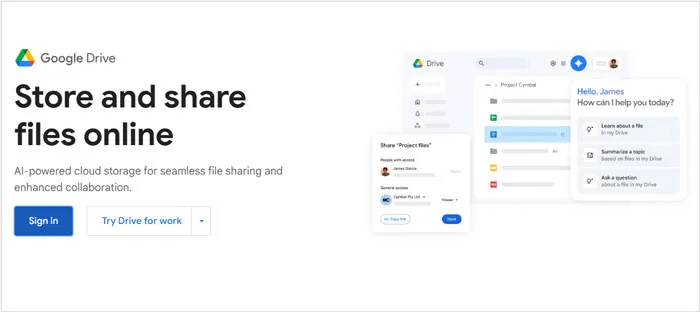
Avantages :
+ Intégration parfaite au système d'exploitation Android. Installation transparente et sauvegardes généralement automatiques, ne nécessitant quasiment aucun effort de la part de l'utilisateur.
+ Les données sont stockées dans le cloud, ce qui signifie que vous pouvez restaurer votre appareil partout dans le monde disposant d'une connexion Internet, sans avoir besoin de votre ordinateur d'origine.
+ Offre 15 Go de stockage gratuit partagé entre Google Drive, Gmail et Google Photos.
+ Permet de restaurer des données sur presque tous les appareils Android (quel que soit le fabricant) simplement en se connectant avec son compte Google lors de la configuration initiale.
Inconvénients :
- Les 15 Go d'espace de stockage gratuit peuvent être rapidement saturés par les fichiers multimédias.
- Nécessite une connexion internet stable (de préférence Wi-Fi) pour les sauvegardes et les restaurations, ce qui peut être lent pour de grandes quantités de données.
- Si un appareil n'est pas utilisé pendant 57 jours, Google peut supprimer automatiquement les données de sauvegarde associées à cet appareil (à l'exception des fichiers dans Google Photos).
- Google détient les clés de chiffrement, ce qui signifie qu'ils pourraient techniquement accéder à vos données si la loi les y obligeait.
1.3 Super Sauvegarde et restauration
Super Backup & Restore est une application de sauvegarde mobile conviviale qui privilégie les sauvegardes locales sur carte SD ou mémoire interne. Elle est idéale pour sauvegarder rapidement vos données essentielles comme les applications, les contacts, les SMS et l'historique des appels, sans passer par un service cloud.
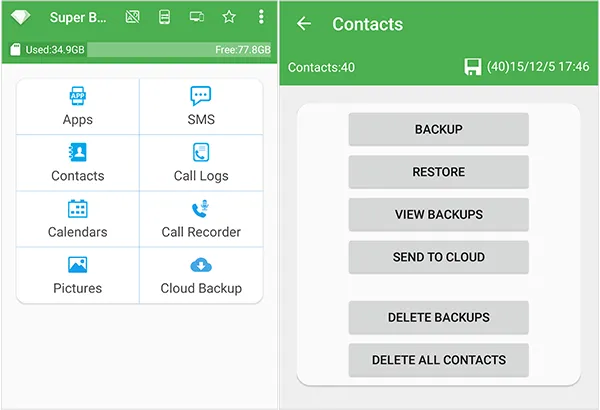
Avantages :
+ Vous avez la possibilité de sélectionner exactement ce que vous souhaitez sauvegarder (par exemple, uniquement les SMS, uniquement les contacts) et où enregistrer les fichiers (mémoire locale ou carte SD).
+ Offre la possibilité de programmer des sauvegardes automatiques de types de données spécifiques.
+ Sauvegarde les données utilisateur essentielles (SMS, contacts, journaux d'appels) sur les appareils non rootés.
+ Les sauvegardes des données essentielles telles que les SMS et les journaux d'appels sont souvent enregistrées dans des formats standard et lisibles (comme XML), ce qui les rend potentiellement accessibles même sans l'application elle-même.
Inconvénients :
- Ne gère pas les paramètres de l'appareil, les mots de passe Wi-Fi, les photos (sauf configuration manuelle) ni les données contenues dans la plupart des applications sans accès root.
- Si la sauvegarde locale n'est pas transférée manuellement sur un ordinateur ou dans le cloud, elle sera perdue en cas de dommage ou de réinitialisation d'usine de l'appareil sans carte SD.
- La fonctionnalité cloud est une fonction de téléchargement pour les fichiers de sauvegarde locaux, et non un système de synchronisation intégré et transparent comme la solution native de Google.
- En raison des changements apportés au modèle de sécurité du système d'exploitation Android (en particulier depuis Android 6.0/M), des fonctionnalités telles que la sauvegarde des signets et l'enregistrement des appels sont souvent désactivées ou fortement limitées.
1.4 AirDroid Personnel
Principalement connu pour le transfert de fichiers et l'accès à distance, AirDroid offre également des fonctionnalités de sauvegarde, permettant aux utilisateurs de transférer sans fil photos, vidéos et fichiers de leur appareil Android vers leur ordinateur. C'est un outil idéal pour une synchronisation multimédia continue et sans tracas.
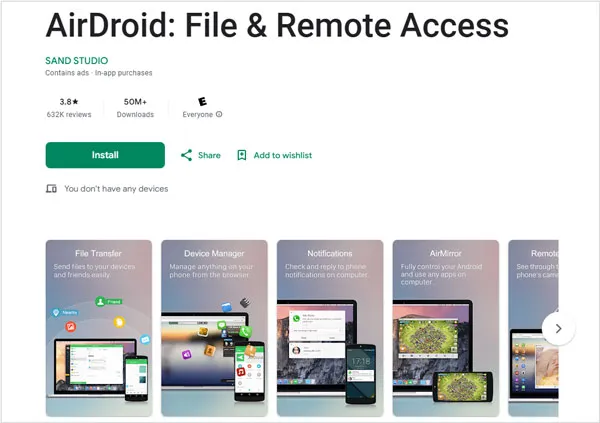
Avantages :
+ Vous pouvez sauvegarder et gérer des fichiers depuis votre PC ou votre navigateur Web où que vous soyez, à condition de disposer d'une connexion Internet (connexion à distance) ou d'être sur le même réseau local (connexion locale).
+ Permet de transférer facilement des fichiers , des photos et des vidéos entre votre appareil Android et votre PC grâce à une interface glisser-déposer.
+ Offre de nombreuses fonctionnalités précieuses au-delà de la simple sauvegarde, telles que la réponse aux SMS/notifications sur votre PC, la duplication d'écran à distance et même l'utilisation de l'appareil photo du téléphone comme moniteur à distance.
+ Compatible avec Windows, macOS et une interface web, ce qui le rend flexible sur différents systèmes informatiques.
Inconvénients :
- Ne fournit pas une sauvegarde complète des données critiques telles que les données d'applications, les paramètres de l'appareil, les SMS, les contacts ou les journaux d'appels, contrairement à ce que fait une application de sauvegarde dédiée.
- La version gratuite d'AirDroid Personal présente souvent des restrictions importantes, telles qu'une faible limite mensuelle de données à distance (par exemple, 200 Mo), ce qui limite les sauvegardes et les transferts à distance.
- La sauvegarde des vidéos nécessite souvent un compte Premium.
1.5 Interrupteur intelligent Samsung
Ce logiciel de sauvegarde pour PC et Mac est spécialement conçu pour les appareils Samsung. Il facilite le transfert de données d'un ancien appareil (même un iPhone) vers un nouveau téléphone Samsung. C'est également un excellent outil pour effectuer des sauvegardes complètes de votre appareil Samsung sur un ordinateur.

Avantages :
+ Utilisée avec l'application PC/Mac, elle crée une sauvegarde quasi complète de la configuration et des fichiers de votre appareil.
+ Il est conçu pour un processus de restauration fluide, fiable et en un seul clic, notamment lors du transfert de données d'un appareil Samsung à un autre.
+ Prend en charge plusieurs méthodes de sauvegarde/transfert : USB filaire, sans fil et stockage externe.
+ Transfère un large éventail de données personnelles et de paramètres système que les outils de transfert de fichiers classiques ignorent souvent.
Inconvénients :
- Bien qu'il puisse extraire des données d'appareils non Samsung (Android/iOS), il ne peut restaurer/envoyer des données que vers un appareil Samsung Galaxy.
- Bien qu'il sauvegarde certaines données et certains paramètres des applications, il ne parvient souvent pas à transférer toutes les données des applications tierces en raison des restrictions de sécurité d'Android.
- Un problème fréquemment rencontré est que lors du transfert d'applications, le système peut tenter de transférer la version exacte de l'ancien appareil, ce qui peut parfois entraîner une instabilité ou une incompatibilité sur une version plus récente du système d'exploitation Android.
1.6 Sauvegarde rapide
Swift Backup est une application de sauvegarde performante pour appareils rootés et non rootés. Elle prend en charge les données d'applications, les SMS, l'historique des appels et les fonds d'écran, et s'intègre au cloud avec Google Drive, Dropbox et OneDrive. Son interface intuitive et ses fonctionnalités d'automatisation la rendent idéale pour les sauvegardes fréquentes.
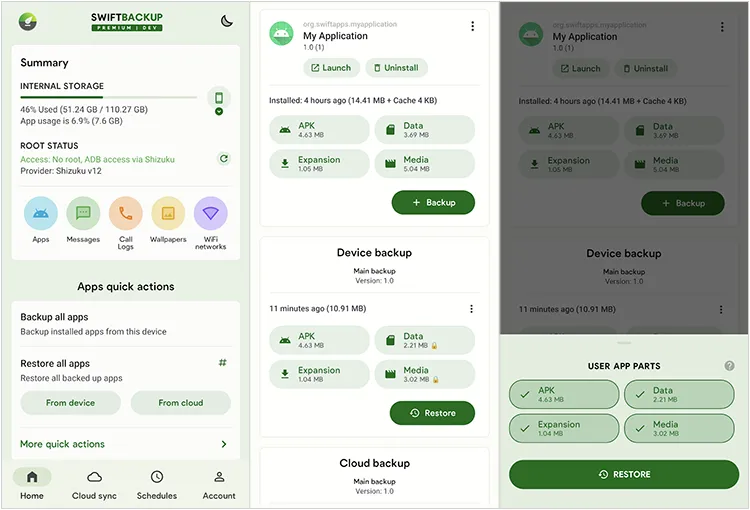
Avantages :
+ Grâce à l'accès root, Swift Backup peut créer des copies complètes et restaurables des paramètres et des données internes de votre application.
Contrairement à de nombreux outils intégrés ou locaux simples, Swift Backup prend en charge une grande variété de services de stockage cloud pour les sauvegardes hors site, notamment Google Drive, Dropbox, OneDrive, Mega, pCloud, etc.
+ Offre une interface claire et conviviale, nettement plus moderne et plus facile à utiliser que ses prédécesseurs.
+ Permet aux utilisateurs de choisir sélectivement les parties d'une application à sauvegarder (par exemple, APK uniquement ou APK + données) et offre une fonctionnalité de sauvegarde/restauration par lots.
Inconvénients :
- Pour accéder à sa fonctionnalité la plus puissante - la sauvegarde/restauration complète des données de l'application - l'appareil doit être rooté ou avoir le service Shizuku en cours d'exécution, ce qui peut être complexe ou indésirable pour les utilisateurs moyens.
- De nombreuses fonctionnalités parmi les plus précieuses, notamment les sauvegardes dans le cloud pour les applications et les sauvegardes programmées, nécessitent un achat premium unique intégré à l'application.
- Bien que généralement fiable, comme tous les outils de sauvegarde approfondie, le processus de restauration par lots peut parfois échouer sur certaines applications, nécessitant une intervention manuelle.
- Ses fonctionnalités les plus avancées (comme l'accès aux données système) peuvent parfois rencontrer des problèmes de compatibilité ou nécessiter des mises à jour lors de la sortie de nouvelles versions majeures d'Android.
1.7 Titanium Backup
Souvent considérée comme la référence pour les utilisateurs Android rootés, Titanium Backup offre un contrôle inégalé. Les utilisateurs peuvent geler, désinstaller et sauvegarder les applications système et leurs données, programmer des sauvegardes et déplacer les applications et leurs données vers un stockage externe.
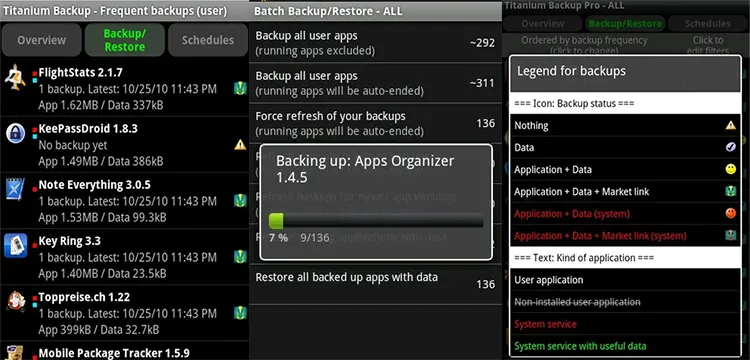
Avantages :
+ Au moment de son développement actif, aucune autre application n'offrait le même niveau de contrôle précis sur la sauvegarde des données des applications et du système.
Au-delà de la simple sauvegarde, des fonctionnalités comme App Freezer et la possibilité de créer des fichiers update.zip flashables pour une restauration en masse en ont fait un outil multifonctionnel pour les utilisateurs rootés.
+ Pour son époque (des débuts d'Android jusqu'à Android 9/10), c'était un outil très fiable et robuste pour migrer entre ROM personnalisées sans perdre de données.
+ La version Pro incluait des options permettant de synchroniser les sauvegardes avec des services cloud tels que Dropbox, Box et Google Drive.
Inconvénients :
- Elle est totalement inutile sur un appareil non rooté, ce qui limite son public aux utilisateurs avancés prêts à effectuer la procédure de rootage.
Le développement de l'application est au point mort, et la dernière mise à jour majeure remonte à plusieurs années.
- Comparée à des alternatives plus récentes comme Swift Backup, son interface utilisateur est peu intuitive, complexe et peu aboutie.
1.8 Degoo Lite
Degoo Lite est un service de sauvegarde dans le cloud offrant un espace de stockage gratuit et conséquent. Il sauvegarde automatiquement vos photos, vidéos et documents dans le cloud. Son interface simple et sa synchronisation automatique en font une solution idéale pour les utilisateurs qui privilégient le stockage cloud.

Avantages :
+ Degoo offre une grande quantité de stockage cloud gratuit (historiquement 100 Go, bien que les forfaits récents annoncent 20 Go).
+ Offre des sauvegardes automatiques faciles à configurer pour les dossiers multimédias (photos et vidéos) afin de garantir la protection continue des nouveaux fichiers.
+ L'application est conçue pour être économe en ressources, utilisant un minimum de RAM, de batterie et de processeur, ce qui est important pour les appareils mobiles.
+ Vous pouvez regarder des vidéos et écouter de la musique en streaming directement depuis le cloud sans avoir à télécharger les fichiers au préalable.
Inconvénients :
- Il s'agit uniquement d'un service de sauvegarde de fichiers, et il ne sauvegarde pas les données essentielles de l'appareil telles que les SMS/MMS, les journaux d'appels, etc.
- Les utilisateurs signalent fréquemment des vitesses de chargement lentes, en particulier pour les fichiers volumineux.
- Pour les comptes gratuits, les utilisateurs doivent généralement se connecter ou accéder à leur compte au moins une fois tous les 90 jours pour conserver leurs fichiers.
- La version gratuite est financée par la publicité.
1.9 Nandroid
Nandroid n'est pas une simple application, mais une image système complète créée via un environnement de récupération personnalisé (comme TWRP ou CWM), souvent utilisée par les utilisateurs avancés et ceux disposant de droits root. Elle enregistre un instantané de l'intégralité du système d'exploitation, incluant toutes les applications, les données et les paramètres.
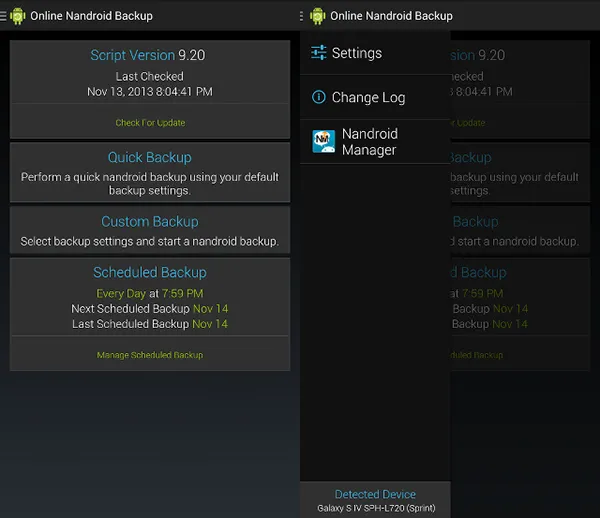
Avantages :
+ Il s'agit d'une copie conforme, bloc par bloc, de l'état logiciel de votre téléphone, agissant comme un point de restauration pour l'ensemble du système d'exploitation.
+ Si le flashage échoue ou si le nouveau système est instable, une restauration Nandroid est le moyen le plus rapide de revenir à un état fonctionnel.
+ Le processus de sauvegarde et de restauration s'exécute entièrement depuis l'environnement de récupération personnalisé, ce qui signifie qu'il fonctionne en dehors du système d'exploitation Android en cours d'exécution et ne nécessite pas de connexion Internet.
+ Capture des données que de nombreuses sauvegardes au niveau applicatif ne capturent pas, telles que les fichiers système de bas niveau et les données de configuration système spécifiques.
Inconvénients :
- Vous devez avoir déverrouillé le chargeur de démarrage de votre appareil et installé une récupération personnalisée (comme TWRP) pour effectuer une sauvegarde Nandroid, ce qui annule les garanties et comporte le risque de « briquer » l'appareil pendant le processus d'installation.
- Parce qu'il sauvegarde des partitions entières (y compris le système d'exploitation), les sauvegardes Nandroid sont très volumineuses (souvent plusieurs gigaoctets) et nécessitent un espace de stockage interne important ou une carte SD externe de grande capacité.
- Vous ne pouvez pas restaurer des applications individuelles, des photos uniques ou uniquement des SMS à partir d'une sauvegarde Nandroid.
- Une sauvegarde Nandroid est généralement compatible uniquement avec le même modèle d'appareil et la même récupération personnalisée (par exemple, une sauvegarde TWRP ne peut pas être restaurée à l'aide de CWM).
- Souvent, la restauration est impossible sur un téléphone différent, même identique, en raison des identifiants matériels.
1.10 Syncthing
Syncthing est une application open source de synchronisation de fichiers peer-to-peer. Elle permet aux utilisateurs de synchroniser en continu et en toute sécurité des fichiers entre leur appareil Android et d'autres ordinateurs (Windows, Mac, Linux) sur leur réseau local ou via Internet, offrant ainsi une solution de sauvegarde décentralisée.
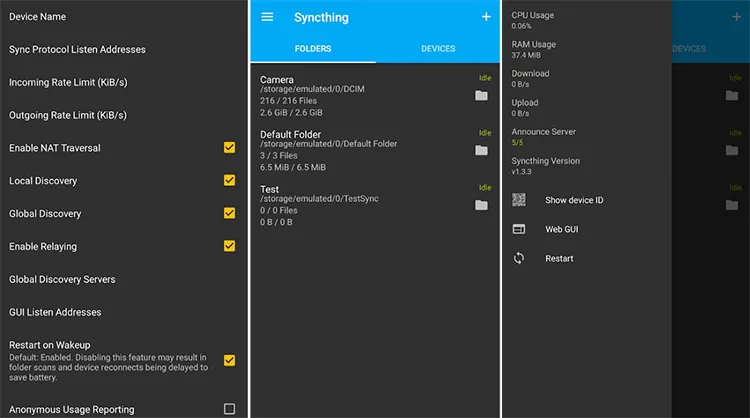
Avantages :
Syncthing est un logiciel libre, transparent et évalué par des pairs, et tous les transferts de données sont sécurisés par un chiffrement de bout en bout robuste.
+ Les transferts sont extrêmement rapides, surtout lorsque les appareils se trouvent sur le même réseau local (synchronisation LAN), car les fichiers se déplacent directement sans goulot d'étranglement Internet.
+ Fonctionne sur toutes les principales plateformes (Android, Windows, Mac, Linux) et vous permet de créer des réseaux de synchronisation complexes entre de nombreuses machines différentes.
+ Le logiciel est entièrement gratuit.
Inconvénients :
Syncthing est un outil de synchronisation de fichiers uniquement, il ne peut donc pas sauvegarder les données Android de bas niveau, telles que les données d'applications, les paramètres, les messages, les journaux d'appels, etc.
- Configurer Syncthing sur plusieurs appareils (installation, échange des identifiants d'appareil et configuration correcte du statut « Envoi uniquement » et du versionnage) est plus compliqué que de configurer une simple application de stockage cloud.
- La surveillance et l'indexation continues des fichiers peuvent solliciter fortement le processeur et potentiellement vider la batterie de l'appareil Android, en particulier pendant les analyses ou les transferts actifs.
- Si le logiciel est utilisé avec le paramètre par défaut « Envoyer et recevoir », il fonctionne comme un outil de synchronisation, ce qui signifie que les suppressions accidentelles de fichiers sur le téléphone Android seront répercutées sur l'appareil de destination, entraînant une perte de données sauf si le versionnage est configuré.
Partie 2 : Comment choisir le meilleur logiciel de sauvegarde Android
Le choix du « meilleur » logiciel dépend entièrement de vos besoins spécifiques, de votre aisance technique et du type de données que vous privilégiez. En général, vous pouvez prendre en compte les facteurs suivants :
- Avez-vous rooté votre appareil Android ou souhaitez-vous le rooter ?
- Quel emplacement de sauvegarde préférez-vous : serveurs cloud, mémoire interne du téléphone, carte SD, ordinateur ou disque dur externe ?
- Quels types de données souhaitez-vous sauvegarder sur votre appareil Android ?
- Accepteriez-vous les logiciels ou applications de sauvegarde payants ?
- De quelles autres fonctionnalités avez-vous besoin ?
Conclusion
Si vous accordez une grande importance à la sauvegarde de votre appareil Android, un programme ou une application de sauvegarde pratique et adaptée sera indispensable. Des services cloud comme Google Drive et Degoo Lite aux solutions locales performantes telles que iReaShare Android Manager et Swift Backup, tous les outils mentionnés ci-dessus sont sûrs d'utilisation.
Vous avez maintenant découvert 10 logiciels et applications de sauvegarde pour appareils Android et compris comment choisir un outil de sauvegarde. Évaluez donc votre utilisation, la sensibilité de vos données et votre aisance technique, puis choisissez celui qui vous offre le plus de fonctionnalités utiles.
Télécharger pour Windows Télécharger pour Mac
Articles connexes
Comment transférer de la musique de son ordinateur vers son appareil Android en 5 méthodes pratiques
Comment transférer facilement des fichiers d'un iPhone vers un appareil Android (Résolu)
Synchronisez vos données Android avec votre Mac en 5 méthodes efficaces (dernière version)
Transférer rapidement des photos de votre Samsung vers votre PC : 7 méthodes





























































